Что такое DNS и как он работает?
Опубликовано: 2019-10-15DNS. Серверы имен. МХ записи. Это всего лишь несколько терминов, которые вам необходимо знать при работе с DNS. Узнайте, как эти термины работают вместе с DNS. Узнайте, почему (и как!) каждый ежедневно использует DNS и внутреннюю работу записей DNS! Но я немного забегаю вперед. Начнем с основ.
В этой статье я расскажу:
- Что такое ДНС?
- Как работает DNS
- Типы записей DNS
- Разница между DNS и серверами имен
- Как проверить ДНС
- Как сбросить DNS
Что такое ДНС?
DNS, также известная как система доменных имен, является важной частью навигации в Интернете. Большинство людей не осознают, что используют его каждый день, чтобы выполнять свою работу или проверять электронную почту! Вы можете думать о DNS как о каталоге, в котором имена сопоставляются с номерами. В этом случае числа — это IP-адреса (интернет-протокол), которые помогают компьютерам общаться и взаимодействовать друг с другом, а имена — это доменные имена.
DNS — это фундаментальная часть Интернета. Каждый раз, когда вы вводите доменное имя в браузере, ваш компьютер обращается к DNS-серверу, чтобы найти соответствующий IP-адрес. Без DNS вам и всем, кого вы знаете, пришлось бы запоминать каждый IP-адрес, чтобы подключиться к нужному домену. Ой! Слова (в форме доменных имен) гораздо легче запомнить, чем длинные, запутанные числовые последовательности.
Теперь, когда вы знаете, что такое DNS, есть несколько других терминов, которые будет полезно знать, когда вы указываете доменные имена и запускаете свой сайт.
DNS-регистратор
Регистратор доменов или регистратор DNS — это компания, которая продает доменные имена и регистрирует их. Вот некоторые распространенные примеры:
- Наведите курсор
- НазваниеCheap
- Домены.com
Распространение DNS
Распространение DNS — это период времени, когда вы обновляете серверы имен для домена. Большинство экспертов говорят, что это от 24 до 48 часов, но часто распространение происходит в первые 15 минут. Раздача может загружаться для одного человека, но не для другого, проживающего в другом регионе.
Как работает DNS?
Как вы теперь знаете, DNS работает как каталог, который сопоставляет доменные имена с IP-адресами. Без DNS вы могли бы посетить веб-сайт (или любой веб-сайт), только посетив его IP-адрес напрямую (говорим о жалком пользовательском опыте). DNS позволяет нам вводить доменное имя, а не запоминать весь IP-адрес. Давайте рассмотрим пример, чтобы увидеть, как работает DNS.
Допустим, вы набираете getflywheel.com в строке браузера. Ваше устройство будет использовать DNS-сервер для поиска IP-адреса сервера этого веб-сайта. Как только IP-адрес известен, ваше устройство может связаться с сервером веб-сайта, который затем предоставит вашему устройству веб-сайт, к которому вы хотите получить доступ.
Теперь, когда вы знаете, что такое DNS и как он работает, пришло время углубиться в типы записей DNS, серверы имен, сброс DNS и многое другое.
Типы записей DNS
Существует несколько типов записей DNS, и каждый из них означает что-то свое.
Записи DNS, о которых я расскажу в этой статье, включают:
- Запись
- MX-запись
- TXT-запись
- CNAME-запись
Прежде чем мы углубимся, два важных замечания. Во-первых, если вы используете серверы имен, отличные от серверов имен по умолчанию, предоставленных вашим провайдером домена, у вас, вероятно, не будет возможности изменять записи DNS. Обратитесь к своему хосту, если это так. Во-вторых, мы использовали Hover на этих снимках экрана, чтобы показать, как создавать записи DNS. В зависимости от вашего регистратора домена этот интерфейс может выглядеть по-разному, однако записи и требования к записям остаются прежними.
Запись
Запись A (один из наиболее распространенных типов записей DNS) используется для указания имени хоста на IP-адрес. Этот тип записи можно использовать для указания вашего доменного имени на ваш веб-хост или для создания поддоменов, которые указывают непосредственно на IP-адрес.
В зависимости от вашего регистратора домена форматирование или макет могут отличаться, однако для большинства записей A требуются следующие три вещи :
- Имя хоста
- айпи адрес
- время жизни
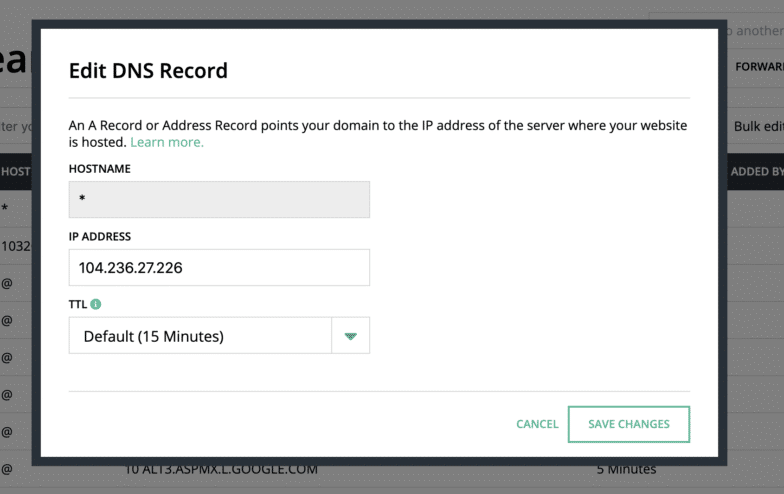
Это пример создания записи A в Hover. Хотя формат может выглядеть по-разному, основные элементы, необходимые для добавления записи A, будут одинаковыми: имя хоста, IP-адрес и TTL.
Примечание. TTL, или время жизни, — это значение, которое сообщает локальным разрешающим серверам имен, как долго запись должна храниться локально, прежде чем новая копия записи должна быть извлечена из DNS.
MX-запись
Запись MX (или запись Mail Exchange), возможно, является одной из самых важных, потому что она связана с чем-то чрезвычайно важным для большинства предприятий: с электронной почтой. Запись MX указывает, как должно быть направлено электронное письмо. Запись MX указывает на серверы, которые должны отправлять и получать электронную почту для домена. Другими словами, запись MX сообщает миру, куда нужно доставить вашу электронную почту.
Для записей MX требуются следующие элементы:
- Имя хоста
- приоритет
- Почтовый сервер
- время жизни
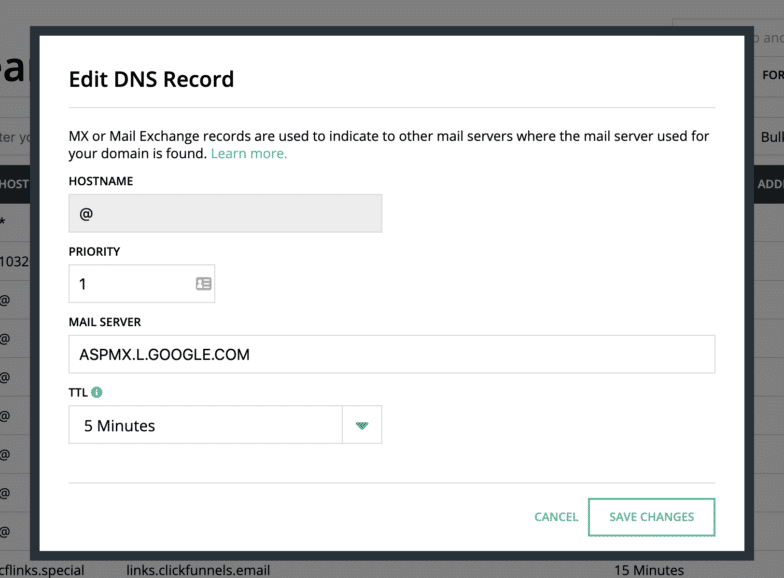
Это пример создания записи MX или Mail Exchange в Hover. Опять же, даже если вы используете другого регистратора доменов, основные элементы, необходимые для создания записи MX, будут одинаковыми: имя хоста, приоритет, почтовый сервер и TTL.
Мы рассмотрели имя хоста и TTL в предыдущем разделе, но давайте углубимся в то, что такое приоритет и почтовый сервер.
Приоритет довольно важен при работе с записями MX. Когда удаленный клиент выполняет поиск MX для доменного имени, он получает список серверов и их номера первого выбора. Запись MX с наименьшим номером первого выбора имеет наивысший приоритет и является первым пробуемым сервером. Удаленный клиент будет перемещаться по списку серверов до тех пор, пока не доставит сообщение или не будет окончательно отклонен из-за недоступности сервера или если учетная запись электронной почты не существует на этом сервере. Если имеется более одной записи с одинаковым номером предпочтения, все они должны быть опробованы, прежде чем переходить к записям с более низким приоритетом.
TXT-запись
Записи TXT позволяют пользователям связывать текст с именем хоста. Записи TXT имеют множество применений. Пара распространенных сценариев, в которых вы можете добавить запись TXT, — это определение информации Sender Policy Framework (SPF) или проверка домена Google. SPF — это метод проверки подлинности электронной почты, который используется для предотвращения отправки спамерами сообщений от имени вашего домена.
Для добавления записи TXT требуется:
- Имя хоста
- Содержание
- время жизни
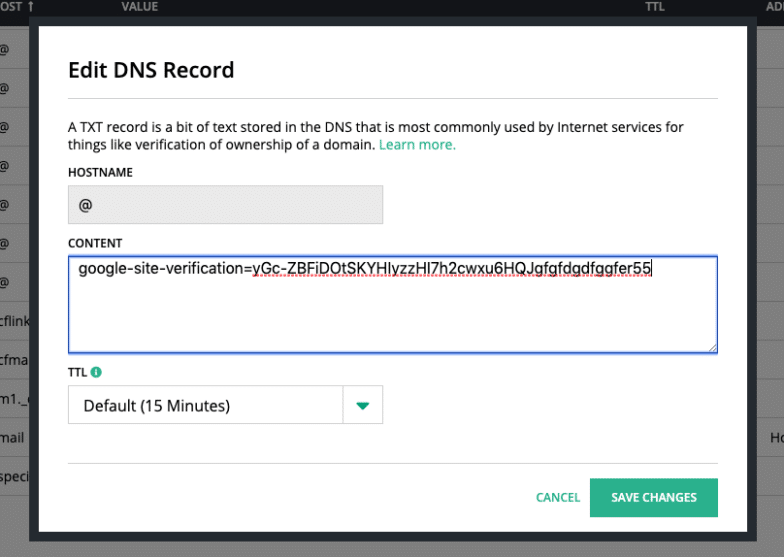
Это пример создания записи TXT в Hover. Даже если вы используете другого регистратора доменов, основные элементы останутся прежними: имя хоста, контент и TTL.
CNAME-запись
Запись CNAME, также известная как запись канонического имени, является указателем имени. Запись CNAME указывает имя хоста на другое имя, которое уже создано для сервера или системы. Записи CNAME полезны при запуске нескольких служб (таких как FTP и веб-сервер) с одного IP-адреса. Каждая служба может иметь свою собственную запись в DNS (например, blog.mydomain.com или ftp.mydomain.com).

Примечание. CNAME следует использовать только в том случае, если вы не можете использовать запись A.
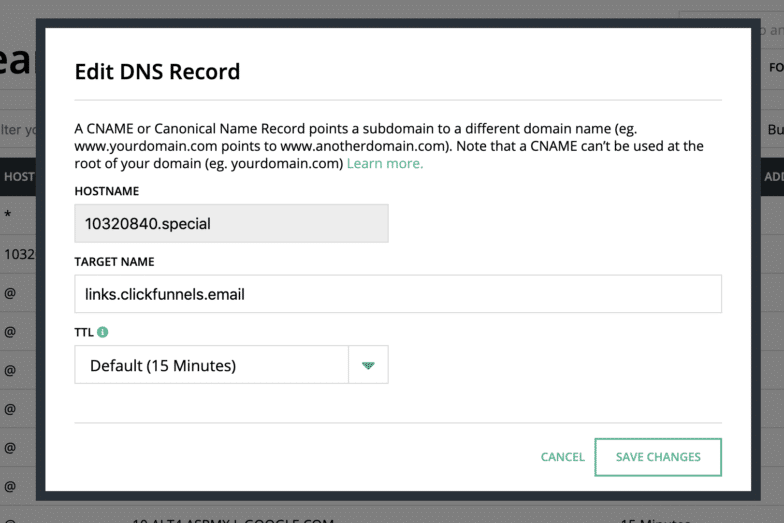
Это пример создания CNAME в Hover. Даже если вы используете другого регистратора доменов, основные элементы останутся теми же: имя хоста, целевое имя и TTL.
Разница между DNS и серверами имен
Люди склонны путать DNS и серверы имен, однако функции этих двух свойств сильно различаются.
Серверы имен служат единственным элементом управления, чтобы иметь возможность указывать весь домен на хост. Например, если вы хотите, чтобы ваша электронная почта, веб-сайт и все остальное размещались на ОДНОМ хосте, серверы имен — лучший выбор. Как правило, есть два сервера имен: основной домен и дополнительный домен на случай, если основной домен не работает.
Примечание . В некоторых случаях вы можете управлять своими DNS-записями на панели управления вашего хоста, если ваши серверы имен указывают на ваш хост.
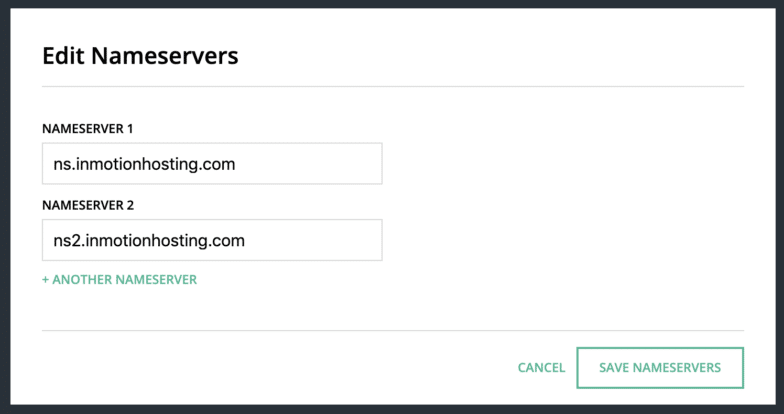
Это пример создания серверов имен в Hover. Как правило, вам нужно указать как первичный, так и вторичный сервер имен.
Думайте о DNS как о месте, где вы можете настроить, куда должны направляться ваши домены. Допустим, вы являетесь клиентом Flywheel, поэтому ваш веб-сайт размещен на нашей управляемой платформе WordPress. Мы не предлагаем хостинг электронной почты, поэтому вы выбираете Google в качестве хостинга электронной почты. Используя записи DNS, вы можете лучше настроить свои домены. В Flywheel мы рекомендуем иметь отдельную электронную почту и веб-хост, поэтому мы обычно рекомендуем использовать записи DNS, а не серверы имен.
Как проверить ДНС
Теперь, когда вы знаете все входы и выходы DNS, давайте узнаем, как его проверить. Я рекомендую два разных способа проверить, правильно ли указан ваш DNS:
- В приложении Маховик
- DNSchecker.org
В приложении Маховик
Если вы являетесь клиентом Flywheel, вам даже не нужно выходить из нашего приложения, чтобы проверить свой DNS! Просто зайдите на https://app.getflywheel.com/dns, войдите в систему и посмотрите, как работает ваш DNS! Если что-то не так, отправьте заявку и обратитесь к одному из наших инженеров, работающих круглосуточно и без выходных, и они будут рады вам помочь!
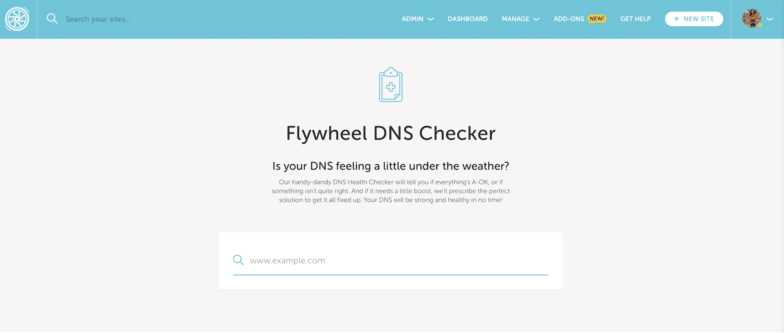
DNSchecker.org
Это отличный инструмент, который предоставляет бесплатную службу поиска DNS для проверки записей сервера доменных имен по случайно выбранному списку DNS-серверов в разных уголках мира. Выполните быстрый поиск распространения DNS для любого доменного имени, чтобы убедиться, что веб-сайт полностью распространяется (или нет) по всему миру.
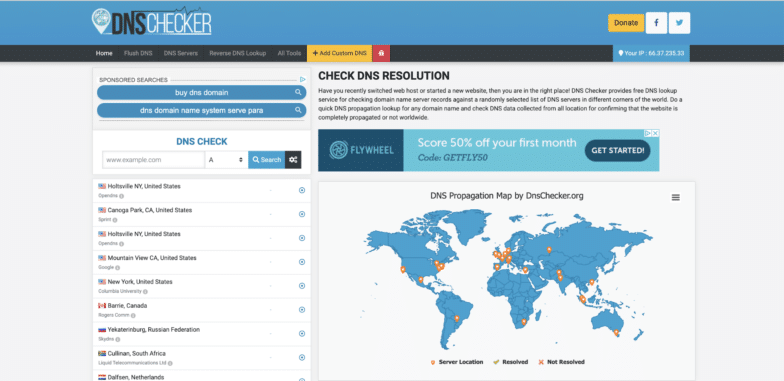
Как очистить кеш DNS
Если вы только что обновили записи DNS, полное обновление может занять некоторое время, поэтому вам может потребоваться очистить кеш DNS. Процесс очистки кеша DNS зависит от вашего компьютера и операционной системы.
Как очистить кеш DNS на Mac
Первым шагом в очистке кеша DNS на Mac является определение вашей модели:
- OS X 12 (Sierra) и более поздние версии
- OS X 11 (Эль-Капитан) и OS X 12 (Сьерра)
- OS X 10.10 (Йосемити)
- ОС Х 10.9 (Маверикс)
- OS X 10.7 (Лев) и 10.8 (Горный лев)
- OS X 10.5 (Леопард) и 10.6 (Снежный Барс)
- ОС Х 10.4 (Тигр)
Как только вы узнаете свою модель, откройте Терминал и вставьте соответствующие команды.
OS X 12 (Sierra) и более поздние версии
macbook$ sudo killall -HUP mDNSResponder;sudo killall mDNSResponderHelper;sudo dscacheutil -flushcacheOS X 11 (Эль-Капитан) и OS X 12 (Сьерра)
macbook$ sudo killall -HUP mDNSResponder OS X 10.10 (Йосемити)
Версии 10.10.4+
macbook$ sudo dscacheutil -flushcache;sudo killall -HUP mDNSResponderВерсии 10.10.1, 10.10.2, 10.10.3
macbook$ sudo discoveryutil udnsflushcachesОС Х 10.9 (Маверикс)
macbook$ dscacheutil -flushcache; sudo killall -HUP mDNSResponderOS X 10.7 (Лев) и 10.8 (Горный лев)
macbook$ sudo killall -HUP mDNSResponderOS X 10.5 (Леопард) и 10.6 (Снежный Барс)
macbook$ dscacheutil -flushcacheОС Х 10.4 (Тигр)
macbook$ lookupd -flushcacheКак очистить кеш DNS в Windows
Первый шаг к очистке DNS — открыть командную строку Windows.
Для WinXP:
Щелкните Пуск.
Щелкните Выполнить.
Введите cmd и нажмите Enter.
Для Vista, Windows 7 и Windows 8:
Щелкните Пуск.
Введите Command в поле поиска.
Затем щелкните правой кнопкой мыши значок командной строки и выберите параметр «Запуск от имени администратора».
В командной строке введите ipconfig /flushdns . Вы должны получить сообщение об успехе в качестве подтверждения, когда кеш будет очищен.
Вывод
DNS и его компоненты могут показаться сложными, но это не обязательно! Думайте о DNS как о действительно сложной машине, которой нужны все винты и болты для правильной работы. Пока у вас есть каждая деталь в нужном месте, все будет гладко!
Попробуйте средство локальной разработки №1!
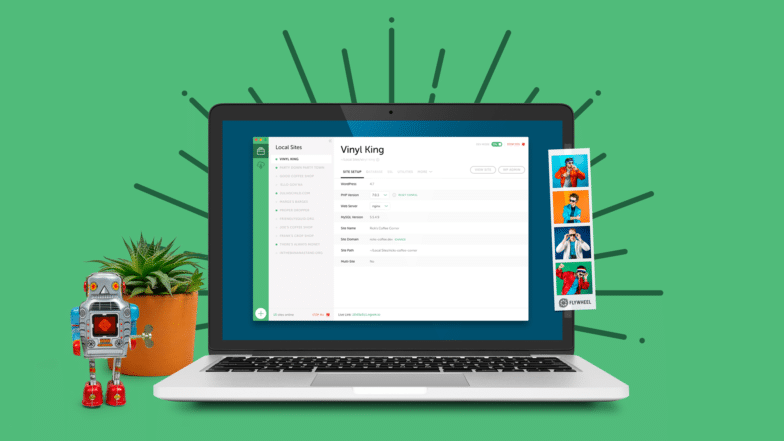
Прекратите отлаживать локальные среды и тратьте больше времени на запуск сайтов WordPress! Скачайте Local бесплатно здесь!
